Navicat für MySQL-Download, Installation und einfache Verwendung
Dieser Artikel stellt hauptsächlich den Download, die Installation und die einfache Verwendung von Navicat für MySQL vor. Freunde, die sich für Navicat für MySQL interessieren, können darauf verweisen.
1: Navicat für MySQL herunterladen
Download-Adresse: http://www.php.cn/xiazai/gongju/ 757
2: Navicat für MySQL installieren
Ausführen → Weiter → Klicken Sie auf „Ich stimme zu“ → Wählen Sie den Installationspfad → Behalten Standard, Weiter → Wählen Sie, ob ein Desktopsymbol erstellt werden soll. Es wird empfohlen, den Standardwert beizubehalten. Klicken Sie auf „Weiter“ → Installieren → Fertig stellen.
Drei: Navicat für MySQL knacken
Nachdem der Download abgeschlossen ist, extrahieren Sie die Datei PatchNavicat.exe und kopieren Sie sie in Navicat für MySQL Verzeichnis, doppelklicken Sie auf „PatchNavicat. Das bedeutet, dass das Knacken erfolgreich war. Öffnen Sie nun navicat.exe. Möglicherweise werden Sie immer noch daran erinnert, dass Sie sich registrieren müssen, aber keine Sorge, starten Sie einfach neu.
4. Verwenden Sie einfach
, um eine Verbindung zur Datenbank herzustellen. (Navicat kann eine Verbindung zu den meisten der am häufigsten verwendeten Datenbanken herstellen, am Beispiel von MySQL) >2. Klicken Sie auf MySQL, um die Datenbankverbindungsschnittstelle einzugeben. Sie können hier den „Verbindungsnamen“ nach Belieben eingeben , vorzugsweise im Zusammenhang mit Ihrem Projekt. Geben Sie den Hostnamen und die IP-Adresse der Adresse und des Ports ein, über die Sie eine Verbindung zur Datenbank herstellen möchten. Wenn ja, ist der Standard-MySQL-Port 3306, und der Benutzername und das Passwort sind der Benutzername und das Passwort von Ihre Datenbank. 3. Klicken Sie auf „Verbindungstest“, um zu testen, ob Sie eine Verbindung zur Datenbank herstellen können. Klicken Sie nach erfolgreicher Verbindung auf „OK“. Nach erfolgreicher Verbindung rufen Sie die unten gezeigte Schnittstelle auf. Doppelklicken Sie auf den Bibliotheksnamen unter der Datenbank, um die entsprechende Datenbank zu öffnen
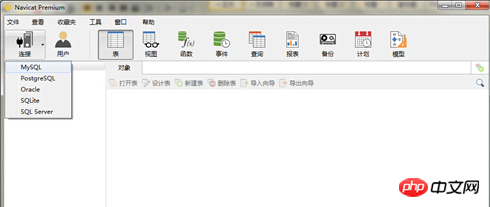
4. Klicken Sie mit der rechten Maustaste auf die Tabelle und Sie Sie können eine Datenbanktabelle hinzufügen. Beachten Sie dabei, dass Felder Felder in der Datenbank darstellen. Sie können den Namen, den Typ usw. des Felds definieren. Klicken Sie nach dem Definieren der Felder auf Speichern und geben Sie den Tabellennamen ein.
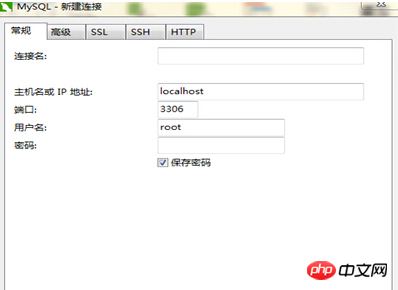 5. Nach dem Erstellen der Datenbanktabelle können Sie Daten in die Tabelle einfügen. Nachdem die Daten eingefügt wurden, klicken Sie unten, um Vorgänge wie „Daten hinzufügen, Daten löschen, Speichern, Rückgängig machen, Aktualisieren“ auszuführen.
5. Nach dem Erstellen der Datenbanktabelle können Sie Daten in die Tabelle einfügen. Nachdem die Daten eingefügt wurden, klicken Sie unten, um Vorgänge wie „Daten hinzufügen, Daten löschen, Speichern, Rückgängig machen, Aktualisieren“ auszuführen.
Verwandte Empfehlungen: 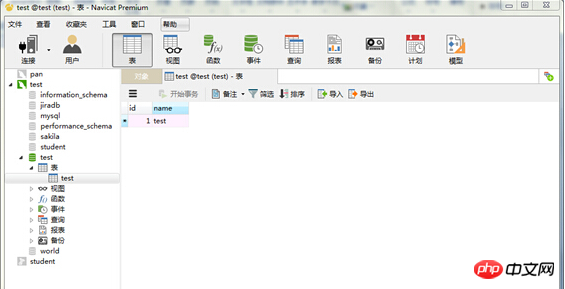
Navicat für MySQL-Registrierungscode und MySQL-Datenbankverwaltungstool
Navicat für MySQL geplante Backup-Datenbank- und Datenwiederherstellungsvorgänge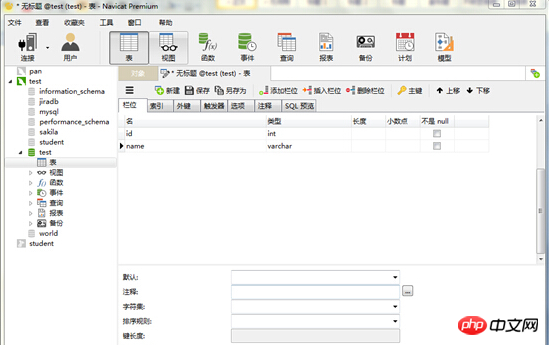
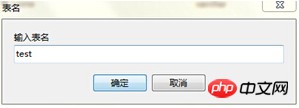 So verwenden Sie Navicat für MySQL-Datenbank zur Datenübertragung
So verwenden Sie Navicat für MySQL-Datenbank zur Datenübertragung
Wie erstelle ich einen neuen Benutzer mit Navicat in der MySQL-Datenbank?
Das obige ist der detaillierte Inhalt vonNavicat für MySQL-Download, Installation und einfache Verwendung. Für weitere Informationen folgen Sie bitte anderen verwandten Artikeln auf der PHP chinesischen Website!

Heiße KI -Werkzeuge

Undresser.AI Undress
KI-gestützte App zum Erstellen realistischer Aktfotos

AI Clothes Remover
Online-KI-Tool zum Entfernen von Kleidung aus Fotos.

Undress AI Tool
Ausziehbilder kostenlos

Clothoff.io
KI-Kleiderentferner

AI Hentai Generator
Erstellen Sie kostenlos Ai Hentai.

Heißer Artikel

Heiße Werkzeuge

Notepad++7.3.1
Einfach zu bedienender und kostenloser Code-Editor

SublimeText3 chinesische Version
Chinesische Version, sehr einfach zu bedienen

Senden Sie Studio 13.0.1
Leistungsstarke integrierte PHP-Entwicklungsumgebung

Dreamweaver CS6
Visuelle Webentwicklungstools

SublimeText3 Mac-Version
Codebearbeitungssoftware auf Gottesniveau (SublimeText3)

Heiße Themen
 1382
1382
 52
52
 MySQL: Einfache Konzepte für einfaches Lernen
Apr 10, 2025 am 09:29 AM
MySQL: Einfache Konzepte für einfaches Lernen
Apr 10, 2025 am 09:29 AM
MySQL ist ein Open Source Relational Database Management System. 1) Datenbank und Tabellen erstellen: Verwenden Sie die Befehle erstellte und creatEtable. 2) Grundlegende Vorgänge: Einfügen, aktualisieren, löschen und auswählen. 3) Fortgeschrittene Operationen: Join-, Unterabfrage- und Transaktionsverarbeitung. 4) Debugging -Fähigkeiten: Syntax, Datentyp und Berechtigungen überprüfen. 5) Optimierungsvorschläge: Verwenden Sie Indizes, vermeiden Sie ausgewählt* und verwenden Sie Transaktionen.
 Wie man phpmyadmin öffnet
Apr 10, 2025 pm 10:51 PM
Wie man phpmyadmin öffnet
Apr 10, 2025 pm 10:51 PM
Sie können PhpMyAdmin in den folgenden Schritten öffnen: 1. Melden Sie sich beim Website -Bedienfeld an; 2. Finden und klicken Sie auf das Symbol phpmyadmin. 3. Geben Sie MySQL -Anmeldeinformationen ein; 4. Klicken Sie auf "Login".
 MySQL: Eine Einführung in die beliebteste Datenbank der Welt
Apr 12, 2025 am 12:18 AM
MySQL: Eine Einführung in die beliebteste Datenbank der Welt
Apr 12, 2025 am 12:18 AM
MySQL ist ein Open Source Relational Database Management -System, das hauptsächlich zum schnellen und zuverlässigen Speicher und Abrufen von Daten verwendet wird. Sein Arbeitsprinzip umfasst Kundenanfragen, Abfragebedingungen, Ausführung von Abfragen und Rückgabergebnissen. Beispiele für die Nutzung sind das Erstellen von Tabellen, das Einsetzen und Abfragen von Daten sowie erweiterte Funktionen wie Join -Operationen. Häufige Fehler umfassen SQL -Syntax, Datentypen und Berechtigungen sowie Optimierungsvorschläge umfassen die Verwendung von Indizes, optimierte Abfragen und die Partitionierung von Tabellen.
 Warum MySQL verwenden? Vorteile und Vorteile
Apr 12, 2025 am 12:17 AM
Warum MySQL verwenden? Vorteile und Vorteile
Apr 12, 2025 am 12:17 AM
MySQL wird für seine Leistung, Zuverlässigkeit, Benutzerfreundlichkeit und Unterstützung der Gemeinschaft ausgewählt. 1.MYSQL bietet effiziente Datenspeicher- und Abruffunktionen, die mehrere Datentypen und erweiterte Abfragevorgänge unterstützen. 2. Übernehmen Sie die Architektur der Client-Server und mehrere Speichermotoren, um die Transaktion und die Abfrageoptimierung zu unterstützen. 3. Einfach zu bedienend unterstützt eine Vielzahl von Betriebssystemen und Programmiersprachen. V.
 So verwenden Sie ein einzelnes Gewinde -Redis
Apr 10, 2025 pm 07:12 PM
So verwenden Sie ein einzelnes Gewinde -Redis
Apr 10, 2025 pm 07:12 PM
Redis verwendet eine einzelne Gewindearchitektur, um hohe Leistung, Einfachheit und Konsistenz zu bieten. Es wird E/A-Multiplexing, Ereignisschleifen, nicht blockierende E/A und gemeinsame Speicher verwendet, um die Parallelität zu verbessern, jedoch mit Einschränkungen von Gleichzeitbeschränkungen, einem einzelnen Ausfallpunkt und ungeeigneter Schreib-intensiver Workloads.
 MySQL und SQL: Wesentliche Fähigkeiten für Entwickler
Apr 10, 2025 am 09:30 AM
MySQL und SQL: Wesentliche Fähigkeiten für Entwickler
Apr 10, 2025 am 09:30 AM
MySQL und SQL sind wesentliche Fähigkeiten für Entwickler. 1.MYSQL ist ein Open -Source -Relational Database Management -System, und SQL ist die Standardsprache, die zum Verwalten und Betrieb von Datenbanken verwendet wird. 2.MYSQL unterstützt mehrere Speichermotoren durch effiziente Datenspeicher- und Abruffunktionen, und SQL vervollständigt komplexe Datenoperationen durch einfache Aussagen. 3. Beispiele für die Nutzung sind grundlegende Abfragen und fortgeschrittene Abfragen wie Filterung und Sortierung nach Zustand. 4. Häufige Fehler umfassen Syntaxfehler und Leistungsprobleme, die durch Überprüfung von SQL -Anweisungen und Verwendung von Erklärungsbefehlen optimiert werden können. 5. Leistungsoptimierungstechniken umfassen die Verwendung von Indizes, die Vermeidung vollständiger Tabellenscanning, Optimierung von Join -Operationen und Verbesserung der Code -Lesbarkeit.
 Mysqls Platz: Datenbanken und Programmierung
Apr 13, 2025 am 12:18 AM
Mysqls Platz: Datenbanken und Programmierung
Apr 13, 2025 am 12:18 AM
Die Position von MySQL in Datenbanken und Programmierung ist sehr wichtig. Es handelt sich um ein Open -Source -Verwaltungssystem für relationale Datenbankverwaltung, das in verschiedenen Anwendungsszenarien häufig verwendet wird. 1) MySQL bietet effiziente Datenspeicher-, Organisations- und Abruffunktionen und unterstützt Systeme für Web-, Mobil- und Unternehmensebene. 2) Es verwendet eine Client-Server-Architektur, unterstützt mehrere Speichermotoren und Indexoptimierung. 3) Zu den grundlegenden Verwendungen gehören das Erstellen von Tabellen und das Einfügen von Daten, und erweiterte Verwendungen beinhalten Multi-Table-Verknüpfungen und komplexe Abfragen. 4) Häufig gestellte Fragen wie SQL -Syntaxfehler und Leistungsprobleme können durch den Befehl erklären und langsam abfragen. 5) Die Leistungsoptimierungsmethoden umfassen die rationale Verwendung von Indizes, eine optimierte Abfrage und die Verwendung von Caches. Zu den Best Practices gehört die Verwendung von Transaktionen und vorbereiteten Staten
 So erstellen Sie eine SQL -Datenbank
Apr 09, 2025 pm 04:24 PM
So erstellen Sie eine SQL -Datenbank
Apr 09, 2025 pm 04:24 PM
Das Erstellen einer SQL -Datenbank umfasst 10 Schritte: Auswählen von DBMs; Installation von DBMs; Erstellen einer Datenbank; Erstellen einer Tabelle; Daten einfügen; Daten abrufen; Daten aktualisieren; Daten löschen; Benutzer verwalten; Sichern der Datenbank.




